Faça uma verificação gratuita e verifique se o seu computador está infectado.
REMOVER AGORAPara usar a versão completa do produto, precisa de comprar uma licença para Combo Cleaner. 7 dias limitados para teste grátis disponível. O Combo Cleaner pertence e é operado por RCS LT, a empresa-mãe de PCRisk.
Guia de remoção do vírus Hawkeye
O que é Hawkeye?
Hawkeye é um vírus de alto risco projetado para registar teclas prmeidas, credenciais de conta e outras informações semelhantes. Na maioria dos casos, Hawkeye é distribuído usando campanhas de email spam. Os desenvolvedores enviam milhares de e-mails fraudulentos que incentivam os utilizadores a abrir ficheiros anexados. No entanto, a abrir resultados de infiltração de Hawkeye. Às vezes os criminosos virtuais infiltram Hawkeye manualmente, por meio de ferramentas de acesso remoto (RATs).
Screenshot de um email fraudulento que distribui o keylogger de Hawkeye:
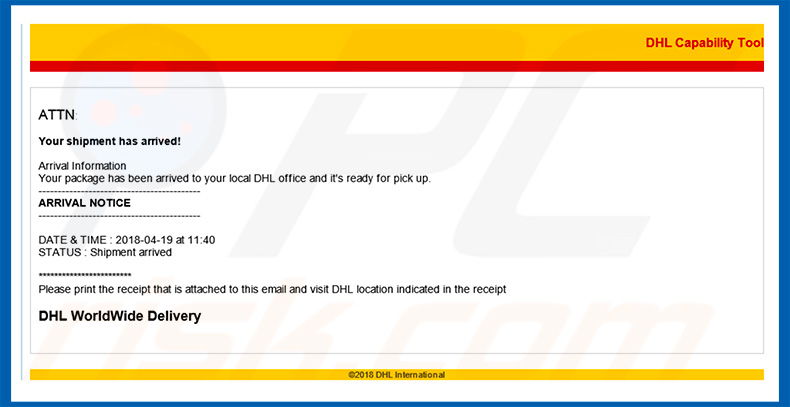
Hawkeye não é um keylogger muito sofisticado. No entanto, tem as características básicas de keylogging e é relativamente barato. Por outras palavras, qualquer aspirante a criminoso virtual, que tem um orçamento limitado pode facilmente adquirir o executável e começar o seu portador "espião". Novamente, embora Hawkeye seja um keylogger bastante básico, ainda constitui uma enorme ameaça à privacidade do utilizador. Esse vírus é capaz de recuperar informações de vários navegadores da web, clientes de email, aplicações de mensagens instantâneas, bem como vários protocolos de software e ligação. O Hawkeye também pode recolher dados da área de transferência (copiar/colar), bem como inserir em vários documentos (txt, doc, docx). A informação recolhida é armazenada localmente, encriptada e só então enviada para um servidor remoto. Note que, imediatamente após a infiltração, Hawkeye liga-se a um servidor de comando e controlo (C&C) e envia informações básicas sobre o sistema (sistema operacional em execução, endereços IP/MAC, dados/hora local, disposição do teclado e tipo de rede). Obviamente, o responsável da ameaça (pessoa que distribui este malware) pode, eventualmente, ganhar acesso às suas contas pessoais em redes sociais, bancos, e-mails e assim por diante. Essas pessoas visam gerar o máximo rendimento possível. Portanto, é mais do que provável que abusam de contas pirateadas através de compras on-line, transferência de dinheiro e assim por diante. Isso significa que ter Hawkeye instalado no seu computador pode conduzir a problemas de extrema privacidade e perdas financeiras. Felizmente, Hawkeye é facilmente detectável por anti-vírus, pacotes, já que a capacidades de ocultar/evitar detecções são muito pobres. Isso significa que a instalação de um conjunto anti-spyware respeitável, a verificação do sistema e a eliminação de todas as ameaças detectadas deve ser suficiente. Também deve verificar se há algum executável questionável na pasta "%APPDATA%", porque é muito provável que Hawkeye se oculte dentro desta pasta.
| Nome | Malware Hawkeye |
| Tipo de Ameaça | Trojan, vírus de roubo de palavras-passe, malware para bancos, spyware |
| Sintomas | Os trojans são projetados para se infiltrarem furtivamente no computador da vítima e permanecerem silenciosos, assim, nenhum sintoma específico é claramente visível numa máquina infectada. |
| Métodos de distribuição | Anexos de e-mail infectados, anúncios on-line maliciosos, engenharia social, software pirateado. |
| Danos | Informações bancárias roubadas, palavras-passe, roubo de identidade, computador da vítima adicionado a um botnet. |
| Remoção |
Para eliminar possíveis infecções por malware, verifique o seu computador com software antivírus legítimo. Os nossos investigadores de segurança recomendam a utilização do Combo Cleaner. Descarregar Combo CleanerO verificador gratuito verifica se o seu computador está infectado. Para usar a versão completa do produto, precisa de comprar uma licença para Combo Cleaner. 7 dias limitados para teste grátis disponível. O Combo Cleaner pertence e é operado por RCS LT, a empresa-mãe de PCRisk. |
Existem centenas de vírus diferentes distribuídos usando ferramentas de acesso remoto e campanhas de e-mail spam. TrickBot, Adwind, Hancitor, FormBook, NanoCore, Emotet - a lista continua. Estes vírus são desenvolvidos por diferentes criminosos virtuais e o seu comportamento difere - algumas informações de registo, algumas causam "infecções em cadeia" (um vírus prolifera outro), alguns concedem acesso remoto ao sistema. No entanto, apesar dessas diferenças, todos têm uma coisa em comum: são uma ameaça directa à privacidade do utilizador e segurança de navegação web. Por este motivo, eliminar malware é essencial.
Como é que Hawkeye se infiltrou no meu computador?
Como mencionado acima, Hawkeye é proliferado usando campanhas de e-mail spam e ferramentas de acesso remoto. Em caso de campanhas de spam, os utilizadores enviam milhares de e-mails que contém anexos fraudulentos (por exemplo, documentos do MS Office, ficheiros executáveis [que são ocultos como PDFs, ficheiros e assim por diante], etc.) que, uma vez abertos, se infiltram no sistema Hawkeye. Se uma ferramenta de acesso remoto é usada, então basicamente a presença de um vírus conduz a outro. Os criminosos virtuais distribuem malwares que lhes concedem acesso remoto ao computador sem o consentimento do utilizador. Os criminosos então abusam desta vulnerabilidade para injetar o sistema com outros vírus (no caso, Hawkeye). O interessante é que as ferramentas de acesso remoto (RATs) são também muito prováveis de ser distribuídos de acordo com campanhas de e-mail spam.
Como evitar a instalação de malware?
Para prevenir esta situação, os utilizadores devem perceber que a falta de conhecimento e comportamento imprudente são as principais razões para infecções por computador. A chave para a segurança do computador é precaução e, assim, prestar atenção ao navegar na Internet, bem como descarregar/instalar software é essencial. Pense sempre duas vezes antes de abrir anexos de e-mail. Se o anexo recebido (ficheiro, link ou qualquer outro) parecer suspeito e/ou tiver sido recebido de um remetente irreconhecível - não o abra. Deve excluir esses emails sem ler. Além disso, é extremamente importante ter um respeitável conjunto de anti-virus/anti-spyware instalado e a funcionar, porque tais ferramentas são muito prováveis de detectar malware antes que aconteça algo. Se acredita que o seu computador já está infectado, recomendamos que execute uma verificação com Combo Cleaner Antivirus para Windows para eliminar automaticamente o malware infiltrado.
Lista de navegadores de Internet objetivados por Hawkeye:
- Google Chrome
- Internet Explorer
- Mozilla Firefox
- SeaMoneky
- SRWare Iron
Lista de clientes de e-mail objetivados por Hawkeye:
- Fox Mail
- Google Talk
- IncrediMail
- Microsoft Outlook
- Mozilla Thunderbird
- Windows Live Mail
Lista de aplicações de mensagens instantâneas segmentadas por Hawkeye:
- MSN Messenger
- Miranda
- PalTakScene
- Pidgin
- Skype
Lista de aplicações segmentadas por Hawkeye:
- FileZilla
- Ecrã a capturar programas
- Plataforma do Valve Steam
- Windows Credential Messenger
Lista de protocolos objetivados por Hawkeye:
- FTP (Protocolo de Transferência de Ficheiros)
- HTTP
- IMAP
- POP3
- SMTP
Texto apresentado num dos e-mails fraudulentos que distribui o keylogger de Hawkeye:
DHL Capability Tool
ATTN:
A sua encomenda chegou!
Informações de Chegada
Chegou a sua encomenda para o escritório local da DHL e está pronto para levantamento.
——————————————
INFORMAÇÃO DE CHEGADA
——————————————
DATA E HORA: 2018-04-19 às 11:40
ESTADO: Expedição chegou
************************
Por favor imprima o recibo anexado a este e-mail e visite o local de DHL indicado no recibo da
DHL WorldWide Delivery
©2018 DHL International
Processo do keylogger de Hawkeye ("Directory Listing Handler (32 bit)") no Gestor de Tarefas do Windows:
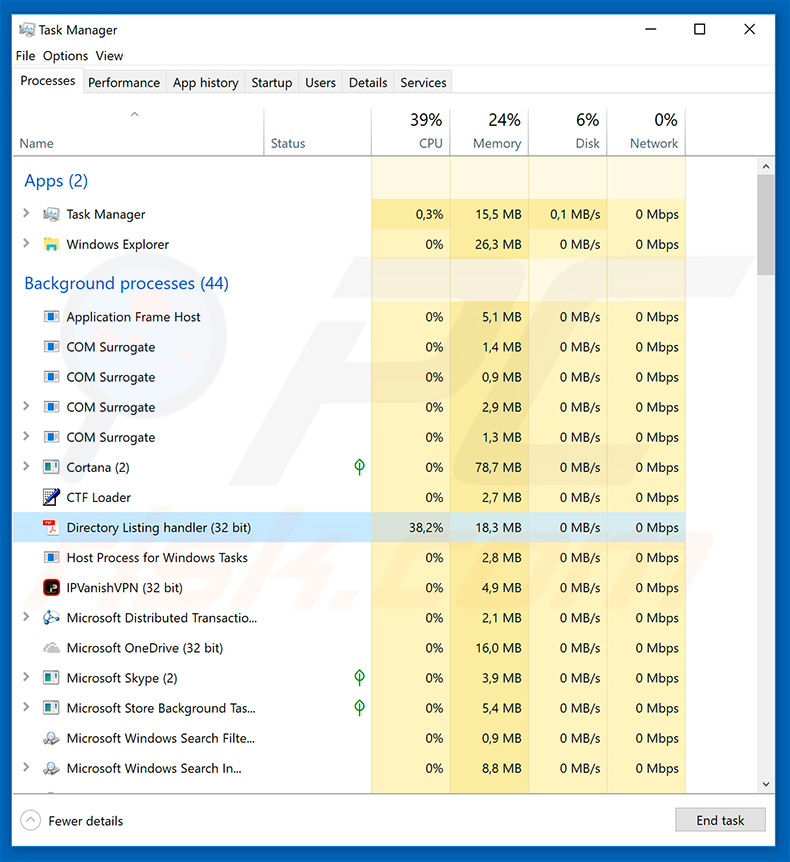
Remoção automática instantânea do malware:
A remoção manual de ameaças pode ser um processo moroso e complicado que requer conhecimentos informáticos avançados. O Combo Cleaner é uma ferramenta profissional de remoção automática do malware que é recomendada para se livrar do malware. Descarregue-a clicando no botão abaixo:
DESCARREGAR Combo CleanerAo descarregar qualquer software listado no nosso website, concorda com a nossa Política de Privacidade e Termos de Uso. Para usar a versão completa do produto, precisa de comprar uma licença para Combo Cleaner. 7 dias limitados para teste grátis disponível. O Combo Cleaner pertence e é operado por RCS LT, a empresa-mãe de PCRisk.
Menu rápido:
- O que é Hawkeye?
- PASSO 1. Remoção manual do malware Hawkeye.
- PASSO 2. Verifique se o seu computador está limpo.
Como remover o malware manualmente?
A remoção manual de malware é uma tarefa complicada - geralmente é melhor permitir que programas antivírus ou anti-malware façam isso automaticamente. Para remover este malware, recomendamos o uso de Combo Cleaner Antivirus para Windows. Se deseja remover malware manualmente, a primeira etapa é identificar o nome do malware que está a tentar remover. Aqui está um exemplo de um programa suspeito em execução no computador de um utilizador:

Se verificou a lista de programas em execução no seu computador, por exemplo, a usar o gestor de tarefas e identificou um programa que parece suspeito, deve continuar com estas etapas:
 Descarregue um programa denominado Autoruns. Este programa mostra as aplicações de inicialização automática, o Registo e os locais do sistema de ficheiros:
Descarregue um programa denominado Autoruns. Este programa mostra as aplicações de inicialização automática, o Registo e os locais do sistema de ficheiros:

 Reinicie o computador no modo de segurança:
Reinicie o computador no modo de segurança:
Utilizadores Windows XP e Windows 7: Inicie o seu computador no Modo Seguro. Clique em Iniciar, Clique em Encerrar, clique em Reiniciar, clique em OK. Durante o processo de início do seu computador pressione a tecla F8 no seu teclado várias vezes até ver o menu Opções Avançadas do Windows e, em seguida, seleccione Modo Segurança com Rede da lista.

O vídeo demonstra como iniciar o Windows 7 "Modo de Segurança com Rede"
Utilizadores Windows 8: Inicie o Windows 8 com Modo Segurança com Rede - Vá para o ecrã de início Windows 8, escreva Avançado, nos resultados da pesquisa, selecione Configurações. Clique em opções de inicialização avançadas, na janela aberta "Definições Gerais de PC", seleccione inicialização Avançada. Clique no botão "Reiniciar agora". O seu computador será reiniciado no "Menu de opções de inicialização avançadas". Clique no botão "Solucionar Problemas" e, em seguida, clique no botão "Opções avançadas". No ecrã de opções avançadas, clique em "Definições de inicialização". Clique no botão "Reiniciar". O seu PC será reiniciado no ecrã de Definições de Inicialização. Pressione F5 para iniciar em Modo de Segurança com Rede.

O vídeo demonstra como começar Windows 8 "Modo de Segurança com Rede":
Utilizadores Windows 10: Clique no logotipo do Windows e seleccione o ícone Energia. No menu aberto, clique em "Reiniciar", mantendo o botão "Shift" premido no seu teclado. Na janela "escolher uma opção", clique em "Solucionar Problemas" e selecione "Opções avançadas". No menu de opções avançadas, selecione "Startup Settings" e clique no botão "Reiniciar". Na janela seguinte deve clicar no botão "F5" do seu teclado. Isso irá reiniciar o sistema operacional em modo de segurança com rede.

O vídeo demonstra como iniciar o Windows 10 "Modo de Segurança com Rede":
 Extraia o ficheiro descarregue e execute o ficheiro Autoruns.exe.
Extraia o ficheiro descarregue e execute o ficheiro Autoruns.exe.

 Na aplicação Autoruns, clique em "Opções" na parte superior e desmarque as opções "Ocultar locais vazios" e "Ocultar entradas do Windows". Após este procedimento, clique no ícone "Atualizar".
Na aplicação Autoruns, clique em "Opções" na parte superior e desmarque as opções "Ocultar locais vazios" e "Ocultar entradas do Windows". Após este procedimento, clique no ícone "Atualizar".

 Verifique a lista fornecida pelo aplicação Autoruns e localize o ficheiro de malware que deseja eliminar.
Verifique a lista fornecida pelo aplicação Autoruns e localize o ficheiro de malware que deseja eliminar.
Deve anotar o caminho completo e o nome. Observe que alguns malwares ocultam seus nomes de processos em nomes de processos legítimos do Windows. Nesta fase, é muito importante evitar a remoção de ficheiros do sistema. Depois de localizar o programa suspeito que deseja remover clique com o mouse sobre o nome dele e escolha "Excluir"

Depois de remover o malware por meio do aplicação Autoruns (isso garante que o malware não seja executado automaticamente na próxima inicialização do sistema), deve procurar o malware name em seu computador. Certifique-se de ativar ficheiros e pastas ocultos antes de continuar. Se encontrar o nome do ficheiro do malware,

Inicie o seu computador no Modo Seguro. Seguir estes passos deve ajudar a remover qualquer malware do seu computador. Observe que a remoção manual de ameaças requer habilidades avançadas de computação. Se não tiver essas habilidades, deixe a remoção de malware para programas antivírus e anti-malware. Essas etapas podem não funcionar com infecções avançadas por malware. Como sempre, é melhor prevenir a infecção do que tentar remover o malware posteriormente. Para manter o seu computador seguro, certifique-se de instalar as atualizações mais recentes do sistema operacional e de usar o software antivírus.
Para garantir que o seu computador esteja livre de infecções por malware, recomendamos analisá-lo com Combo Cleaner Antivirus para Windows.
Partilhar:

Tomas Meskauskas
Pesquisador especialista em segurança, analista profissional de malware
Sou um apaixonado por segurança e tecnologia de computadores. Tenho experiência de mais de 10 anos a trabalhar em diversas empresas relacionadas à resolução de problemas técnicas e segurança na Internet. Tenho trabalhado como autor e editor para PCrisk desde 2010. Siga-me no Twitter e no LinkedIn para manter-se informado sobre as mais recentes ameaças à segurança on-line.
O portal de segurança PCrisk é fornecido pela empresa RCS LT.
Pesquisadores de segurança uniram forças para ajudar a educar os utilizadores de computadores sobre as mais recentes ameaças à segurança online. Mais informações sobre a empresa RCS LT.
Os nossos guias de remoção de malware são gratuitos. Contudo, se quiser continuar a ajudar-nos, pode-nos enviar uma ajuda, sob a forma de doação.
DoarO portal de segurança PCrisk é fornecido pela empresa RCS LT.
Pesquisadores de segurança uniram forças para ajudar a educar os utilizadores de computadores sobre as mais recentes ameaças à segurança online. Mais informações sobre a empresa RCS LT.
Os nossos guias de remoção de malware são gratuitos. Contudo, se quiser continuar a ajudar-nos, pode-nos enviar uma ajuda, sob a forma de doação.
Doar
▼ Mostrar comentários